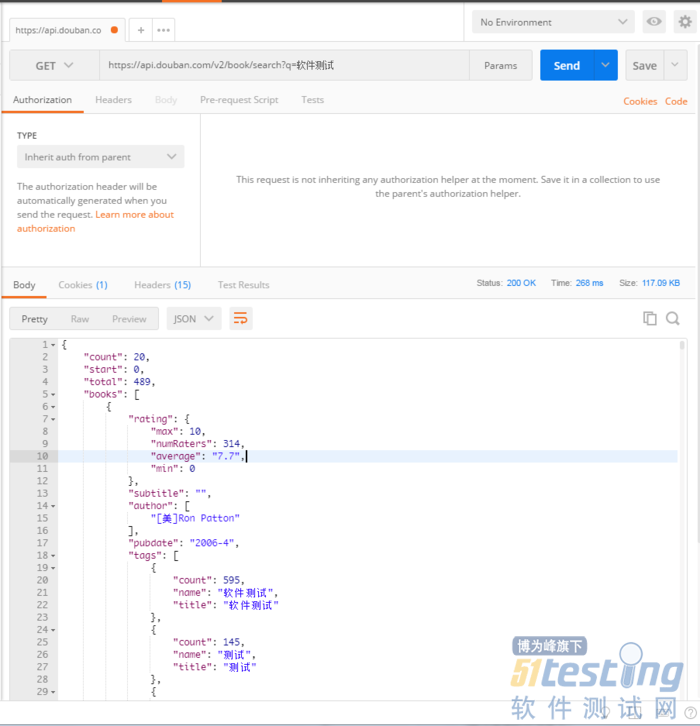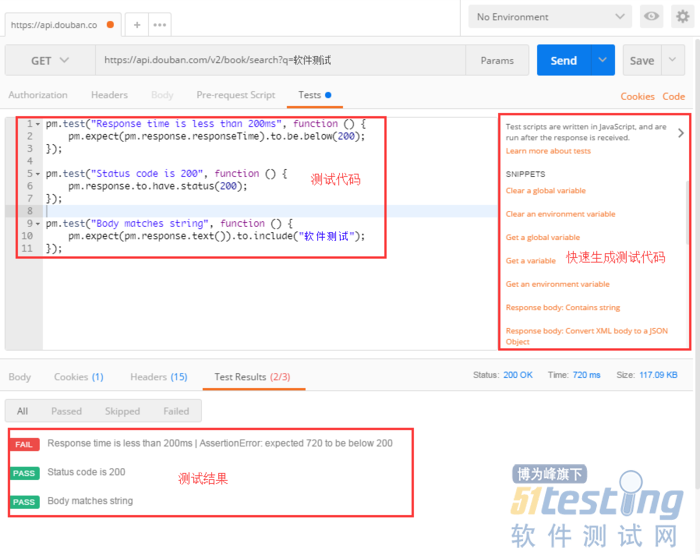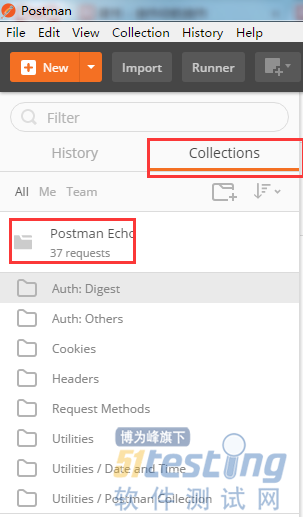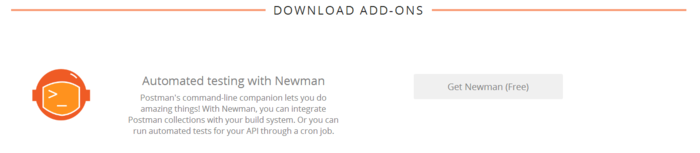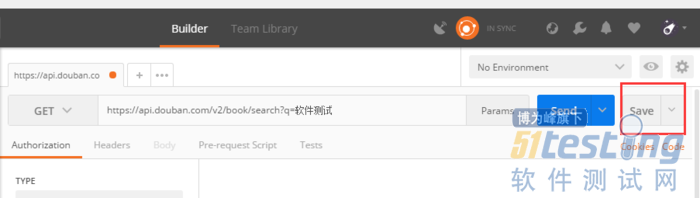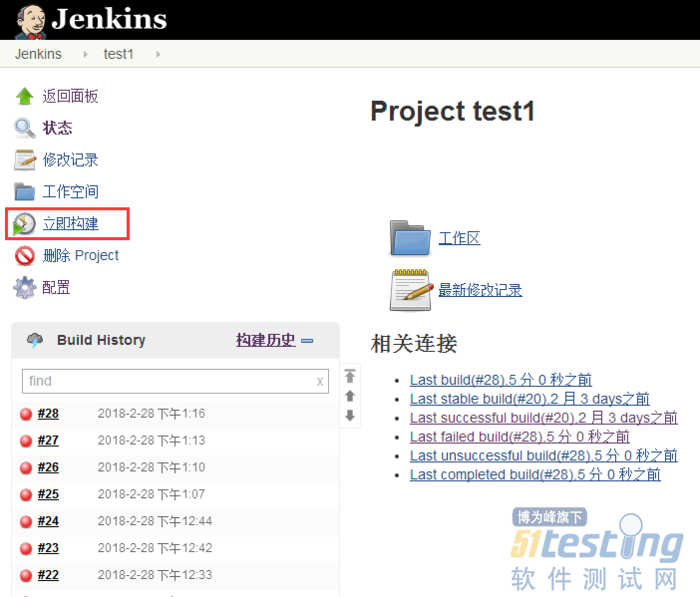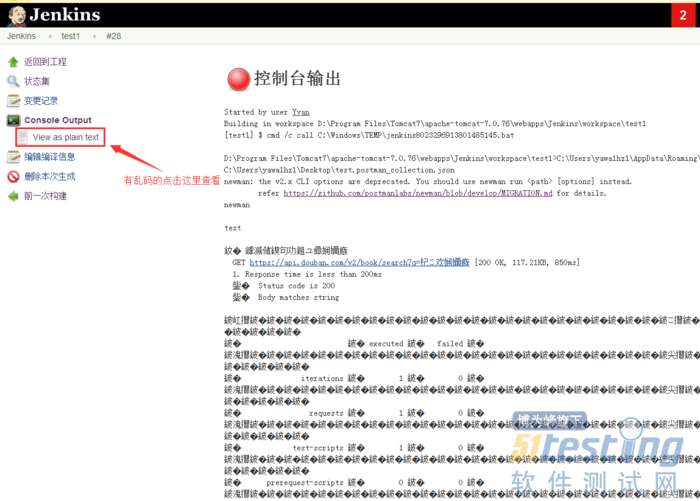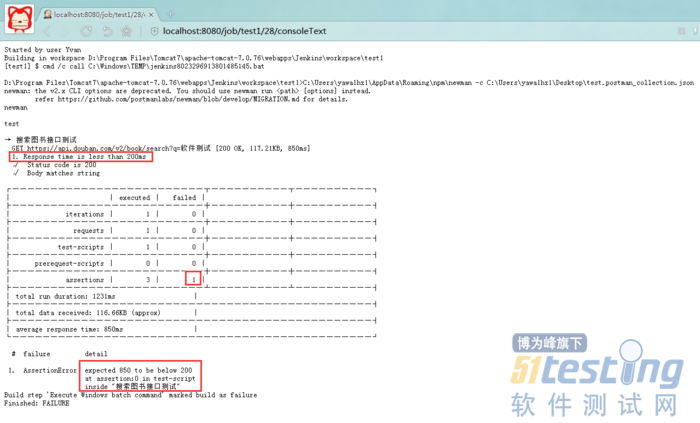4.2.1 步骤1
使用Postman工具发送该Get请求,依据3.3节操作,如图:
搜索软件测试
4.2.2 步骤2
添加测试代码:
status code等于200
Response body中包含字符串“软件测试”
注:测试代码可以依情况自己加,所以我加了。
测试断言
这里我另加了测试“响应时间小于200ms”,看到响应超过了200ms,是720ms。
再注:Postman有很多实例可以查看
实例
4.3、集成测试
主要是利用postman出的插件Newman:
Newman
上图为官网截图,介绍的主要意思就是借助Newman,可以将Postman集合与构建系统集成在一起。而我们用的比较多的构建就是Jenkins。Newman是一个命令行集合运行工具。
下图为集成测试示意图:
集成测试
4.3.1 步骤1
搭建环境:
安装Node.js(Newman基于Node.js),安装Newman (参阅Newman官网),安装Jenkins(自行搜索安装过程)。
4.3.2 步骤2
导出集合:
先保存
保存接口
再导出
导出1
导出2
我导出保存到了桌面,是一个json集合。
4.3.3 步骤3
通过Jenkins 构建时调用Newman,来执行接口测试。
构建的命令:
C:\Users\yawa1hz1\AppData\Roaming\npm\newman -c C:\Users\yawa1hz1\Desktop\test.postman_collection.json
构建命令
选择构建的方式Execute Windows batch command,即批处理命令。新建Jenkins项目选自由项目,其他除必填项,都可以不管。
注:这段命令直接运行与window的cmd也是可以的。详细Newman命令参见官网。
新建任务完成后,执行构建
构建
可在 [Console Output]查看,但由于网页编码格式不同,显示乱码,可点击[View as plain text]查看,如图
构建结果乱码
可以看到构建失败(由于某个断言failed),和乱码(网页编码格式不同)。
结果查看
可以看到,我新加的“响应时间小于200ms”测试没通过,所以构建失败了。看官可以试试更改“响应时间小于1000ms”,应该就可以构建成功,断言无failed了。
5、总结
Postman还有很多功能,像 Runner 功能,目前只是介绍了基础使用,更多操作可以阅读官方文档。还有一点需要提一下,Postman 还是比较适合功能测试和开发调试 API 时使用。当然,Postman 也有 Pro 版(当然是要钱的,也可以试用看看)。
上文内容不用于商业目的,如涉及知识产权问题,请权利人联系博为峰小编(021-64471599-8017),我们将立即处理。